Hvordan få visse kontakter til å ringe på lydløs Android

Hvis du vil få kontakter til å ringe lydløst på Android-en din, er det bare å justere Ikke forstyrr-unntakene for favorittkontakter. Detaljer i artikkelen.
Det finnes to typer smarttelefonbrukere. De som ikke er glad i fjerning av hodetelefonkontakt og de som ikke bryr seg så mye om det. Vi vet alle at et Bluetooth-hodesett aldri vil kunne gjenskape lyd fra gode gamle kablede hodetelefoner. Spesielt hvis volumet på Bluetooth-øretelefoner er for lavt og brukere ikke kan øke det over et visst punkt.
Det er tilsynelatende en løsning for dette som lar brukere øke volumet på Bluetooth-hodetelefoner. Vi sørget for å dele det med deg nedenfor.
Hvordan øker jeg volumet på Bluetooth-øretelefonene mine?
For å beskytte brukere mot potensielle hørselsskader, er Androids grense for maks volum ganske lav for Bluetooth-lydenheter.
Nå, før Android 7 Nougat, var det separate kontroller og dermed separate volumglidere slik at brukerne kunne velge det faktiske maksimale volumet på Bluetooth-høyttalere eller øretelefoner.
Etter at Android 7 ble introdusert, var dette alternativet borte. Dette var selvfølgelig ikke et stort problem da de fleste hodetelefonene var kablet. I dag har vi imidlertid en trend med å fjerne 3,5 mm hodetelefonkontakten, og trådløse hodetelefoner tar over.
Som får oss til poenget med denne artikkelen. Hvordan endre dette og øke volumet på Bluetooth-øretelefoner. Løsningen er ganske enkel, og den krever bare tilgang til utvikleralternativer. Når du er der, bør du deaktivere Absolutt volum-bryteren.
Etter det vil Bluetooth-volum- og enhetsvolumkontrollene fungere separat. For ikke å nevne at begrensningen pålagt av Android-systemet vil være borte, så du vil kunne maksere volumet etter eget ønske og til de fulle egenskapene til Bluetooth-øretelefonene eller -hodetelefonene dine.
Hvis du er usikker på hvordan du får tilgang til utvikleralternativer og deaktiverer Absolutt volum-veksling, følger du disse instruksjonene:
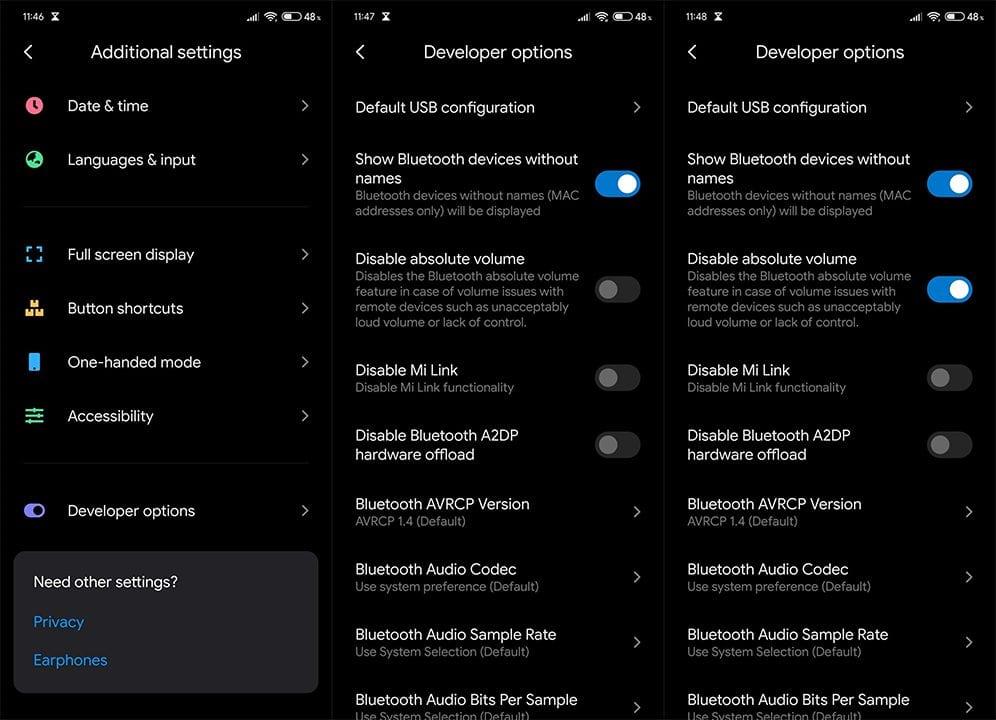
Det er det. Hvis du trenger flere innstillinger, tweaking equalizer, kan du se på lydinnstillingene. Og for alle dere avanserte brukere med rotfestede enheter, er det noen få Magisk-moduler som kan hjelpe betydelig med lydutgangen.
Takk for at du leser, hvis du vil diskutere denne artikkelen videre, men også finne flere artikler som dette, sørg for å følge oss på Facebook og .
Redaktørens merknad: Denne artikkelen ble opprinnelig publisert i desember 2019. Vi sørget for å fornye den for friskhet og nøyaktighet.
Enable Media Volume Sync settings in your smartphone’s Bluetooth options to fix this, and make sure that the Phone’s system volume syncs with the volume of your earpieces or headphones.
Follow these steps to enable Media Volume Sync:
The Bluetooth headset and speaker volume issue will be solved by disabling phone calls for connected devices. Follow the instructions below to turn off the Phone calls for Bluetooth-enabled devices:
Hvis du vil få kontakter til å ringe lydløst på Android-en din, er det bare å justere Ikke forstyrr-unntakene for favorittkontakter. Detaljer i artikkelen.
Hvis Android-appene dine fortsetter å lukkes uventet, trenger du ikke lete lenger. Her skal vi vise deg hvordan du fikser det i noen få enkle trinn.
Hvis talepostvarsling ikke forsvinner på Android, slett lokale data, avinstaller appoppdateringer eller kontroller varslingsinnstillingene.
Hvis Android-tastaturet ikke vises, sørg for å tilbakestille appen ved å slette lokale data, avinstallere oppdateringene eller deaktivere bevegelser.
Hvis du ikke kan åpne e-postvedlegg på Android, last ned vedlegget og appene som kan åpne det og prøv igjen. Tilbakestill Gmail eller bruk PC.
Hvis du får feilmeldingen Problem med å laste widgeten på Android, anbefaler vi at du fjerner og legger til widgeten igjen, sjekker tillatelser eller tømmer bufferen.
Hvis Google Maps ikke snakker i Android og du ikke hører veibeskrivelser, sørg for å fjerne data fra appen eller installere appen på nytt.
Instruksjoner for å endre hårfarge ved hjelp av PicsArt på telefonen. For å endre hårfarge på bildene dine enkelt og greit, her inviterer vi deg til å følge med.
LDPlayer: Android Emulator for Windows PC & Laptop, LDPlayer er en gratis Android-emulator på datamaskinen. Enten du er PC- eller bærbar bruker, er LDPlayer fortsatt tilgjengelig
Hvis Gmail for Android ikke sender e-post, sjekk mottakernes legitimasjon og serverkonfigurasjon, tøm appbufferen og dataene, eller installer Gmail på nytt.








